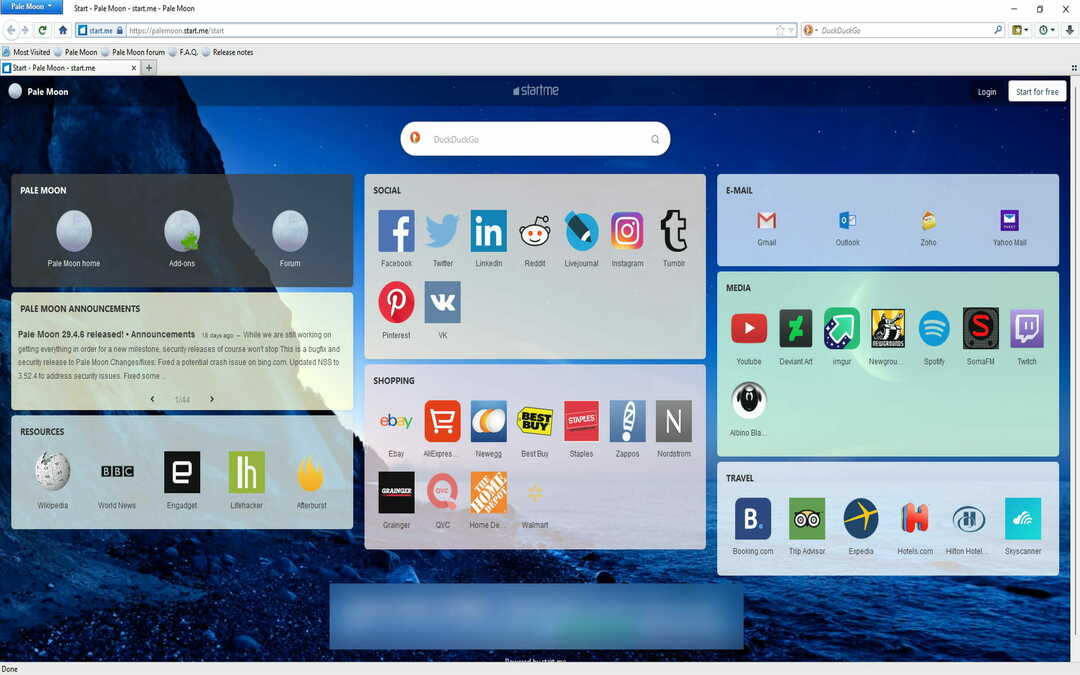შეცვალეთ აუდიო ჩანაწერი მხოლოდ რამდენიმე დაწკაპუნებით
- YouTube-ს აქვს მრავალენოვანი ფუნქცია, რომელიც საშუალებას გაძლევთ უყუროთ ვიდეოს თქვენს ნაცნობ ენაზე.
- შემქმნელებმა უნდა ატვირთონ აუდიო ფაილები სხვადასხვა ენაზე ერთი ვიდეოსთვის.
- ჩვენ ავუხსენით ნაბიჯები მობილურისთვის და დესკტოპისთვისაც.
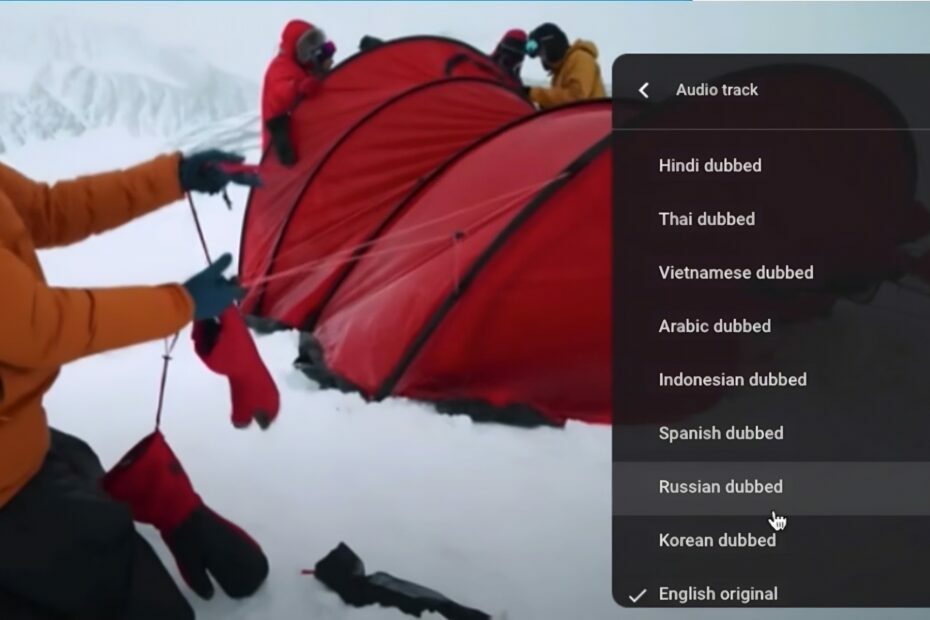
Xდააინსტალირეთ ჩამოტვირთვის ფაილზე დაწკაპუნებით
ეს პროგრამული უზრუნველყოფა გამოასწორებს კომპიუტერის გავრცელებულ შეცდომებს, დაგიცავს ფაილის დაკარგვისგან, მავნე პროგრამებისგან, ტექნიკის უკმარისობისგან და ოპტიმიზებს თქვენს კომპიუტერს მაქსიმალური მუშაობისთვის. მოაგვარეთ კომპიუტერის პრობლემები და წაშალეთ ვირუსები ახლა 3 მარტივი ნაბიჯით:
- ჩამოტვირთეთ Restoro PC Repair Tool რომელიც მოყვება დაპატენტებულ ტექნოლოგიებს (ხელმისაწვდომია პატენტი აქ).
- დააწკაპუნეთ სკანირების დაწყება იპოვონ Windows-ის პრობლემები, რამაც შეიძლება გამოიწვიოს კომპიუტერის პრობლემები.
- დააწკაპუნეთ შეკეთება ყველა პრობლემების გადასაჭრელად, რომლებიც გავლენას ახდენს თქვენი კომპიუტერის უსაფრთხოებასა და შესრულებაზე.
- Restoro ჩამოტვირთულია 0 მკითხველი ამ თვეში.
YouTube არის ჩვენი გასართობი ადგილი ჩვენს სმარტ მოწყობილობებზე. ჩვენ შეგვიძლია მოვუსმინოთ სიმღერებს, ვუყუროთ ვიდეოებს და სხვა. ძალიან ბევრი რამ არის საყურებელი YouTube-ზე და შეგიძლიათ უყუროთ კონტენტს სხვადასხვა ქვეყნიდან, ენიდან და რეგიონიდან.
ერთი საინტერესო რამ, რასაც YouTube გვთავაზობს, არის საშუალებას აძლევს მომხმარებლებს შეცვალონ აუდიო ენა YouTube-ზე. დიახ. თქვენ შეგიძლიათ მარტივად უყუროთ ვიდეოს თქვენს მშობლიურ ენაზე. ყველაფერი რაც თქვენ უნდა გააკეთოთ არის რამდენიმე დაწკაპუნებით და დასრულებულია. ამ სახელმძღვანელოში ჩვენ გაჩვენებთ, თუ როგორ შეგიძლიათ ამის გაკეთება. მოდით პირდაპირ მასში შევიდეთ.
რა არის YouTube-ის მრავალენოვანი ფუნქცია?
YouTube-მა გააცნო ა მრავალენოვანი ფუნქცია რომელიც საშუალებას აძლევს შემქმნელს ატვირთოს აუდიო ფაილები სხვადასხვა ენაზე ვიდეოზე.
მაყურებელს შეუძლია ადვილად უყუროს კონტენტს ნებისმიერ ენაზე, როცა ეს ხელმისაწვდომია. ეს ცნობილია როგორც დუბლირება და განსხვავდება სუბტიტრებისგან.
დუბლირებისას შემქმნელმა უნდა ჩაწეროს აუდიო თავისი ვიდეოსთვის სხვა ენაზე. ამის შემდეგ, მათ უნდა ატვირთონ ეს აუდიო ფაილები ორიგინალ ვიდეოში.
ამ ფუნქციის ერთ-ერთი მნიშვნელოვანი უპირატესობა ის არის, რომ ის უარყოფს შემქმნელისთვის სხვადასხვა ვიდეოს სხვადასხვა ენაზე ატვირთვის აუცილებლობას.
- შეცდომა 0x0000142: როგორ გამოვასწოროთ ის 5 მარტივ ნაბიჯში
- როგორ სცადოთ Workspace ფუნქცია Microsoft Edge-ზე
- როგორ დავბლოკოთ ვიდეოების ავტომატური დაკვრა Edge-ზე
როგორ შევცვალოთ აუდიო ენა YouTube-ზე?
- რა არის YouTube-ის მრავალენოვანი ფუნქცია?
- როგორ შევცვალოთ აუდიო ენა YouTube-ზე?
- 1. Მობილურზე
- 2. დესკტოპზე
1. Მობილურზე
- Გააღე YouTube აპი თქვენს ტელეფონზე.
- გაუშვით ვიდეო გსურთ ნახოთ.
- შეეხეთ პარამეტრები ხატულა ეკრანის ზედა მარჯვენა კუთხეში.
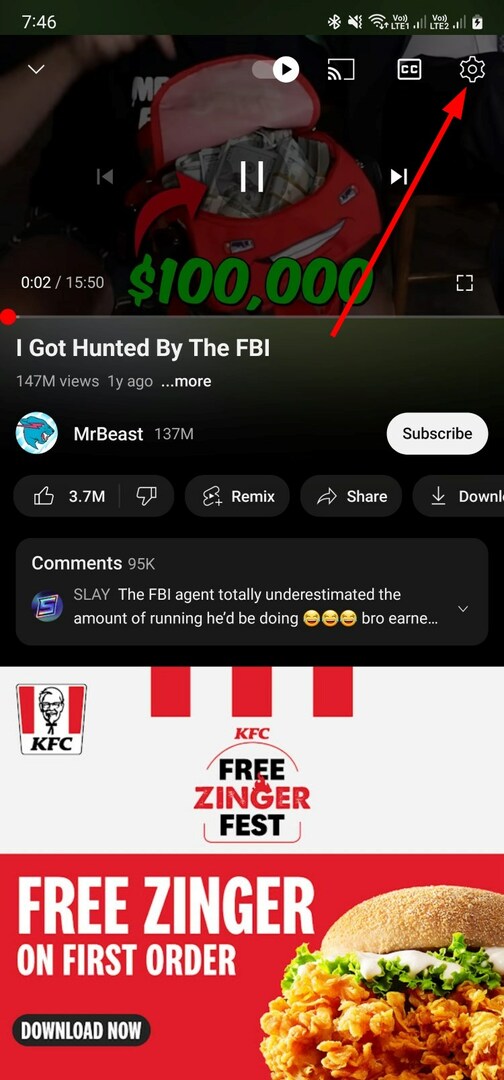
- შეეხეთ აუდიო სიმღერა მენიუში.
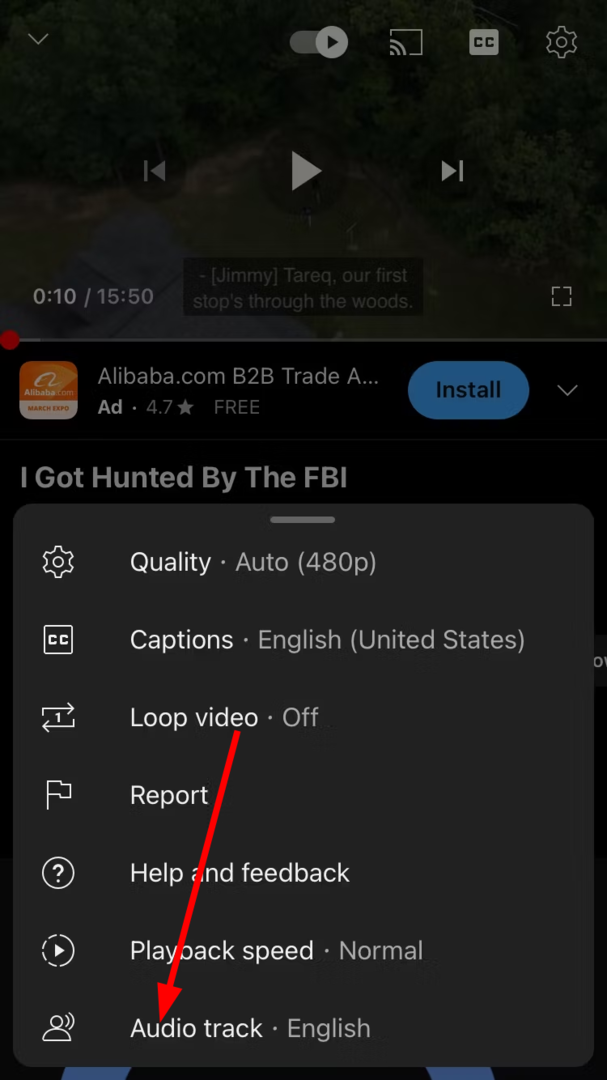
-
აირჩიეთ ენა გსურთ შეცვალოთ ვიდეო.
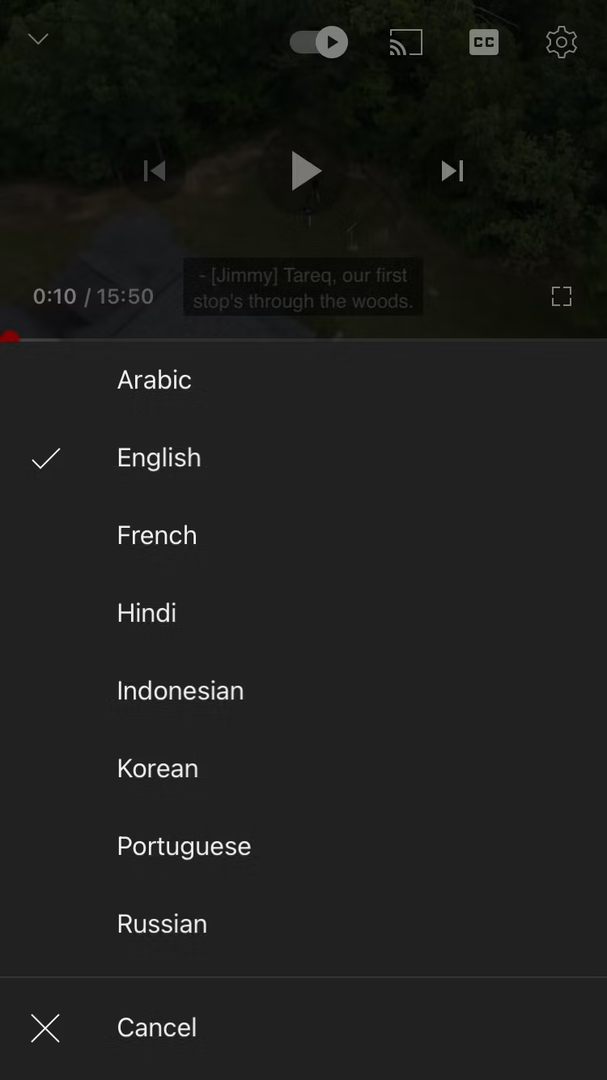
ზემოაღნიშნული ნაბიჯები მარტივია და თქვენ შეგიძლიათ მარტივად შეცვალოთ ვიდეოს აუდიო. გაითვალისწინეთ, რომ ვიდეოს უნდა ჰქონდეს რამდენიმე აუდიო ფაილი აუდიოს შესაცვლელად.
2. დესკტოპზე
- Ესტუმრეთ YouTube საიტი თქვენს ბრაუზერზე.
- აირჩიეთ ვიდეო გსურთ სტრიმინგი.
- დააწკაპუნეთ პარამეტრები ხატი.

- Აირჩიე აუდიო სიმღერა ვარიანტი.
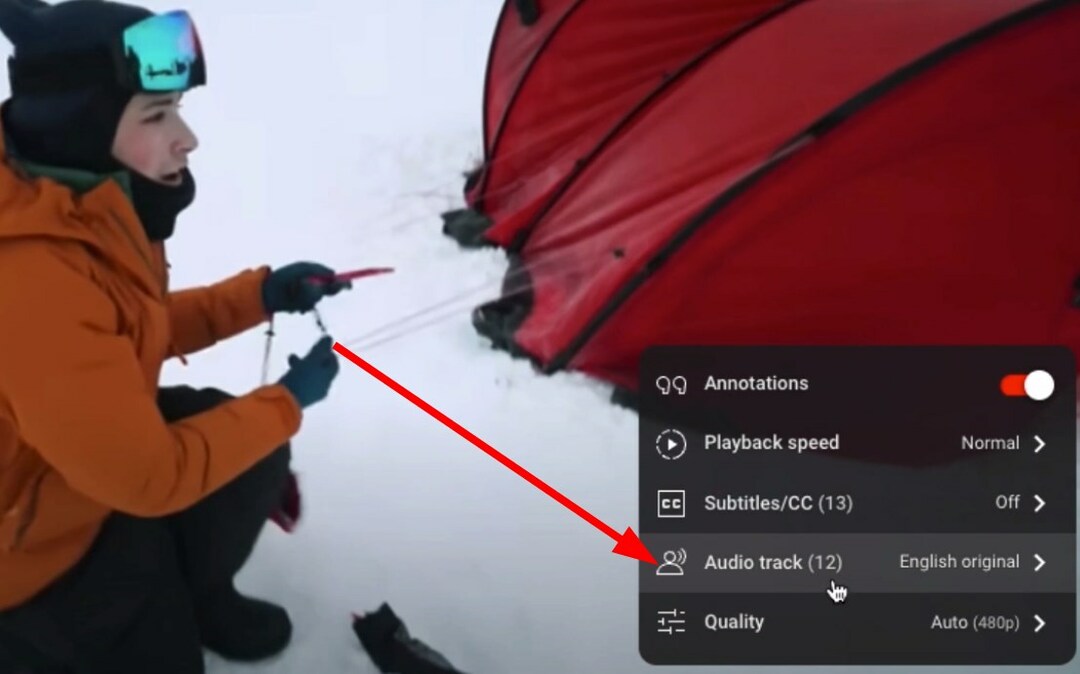
-
აირჩიეთ ენა გსურთ ვიდეოს ნახვა.
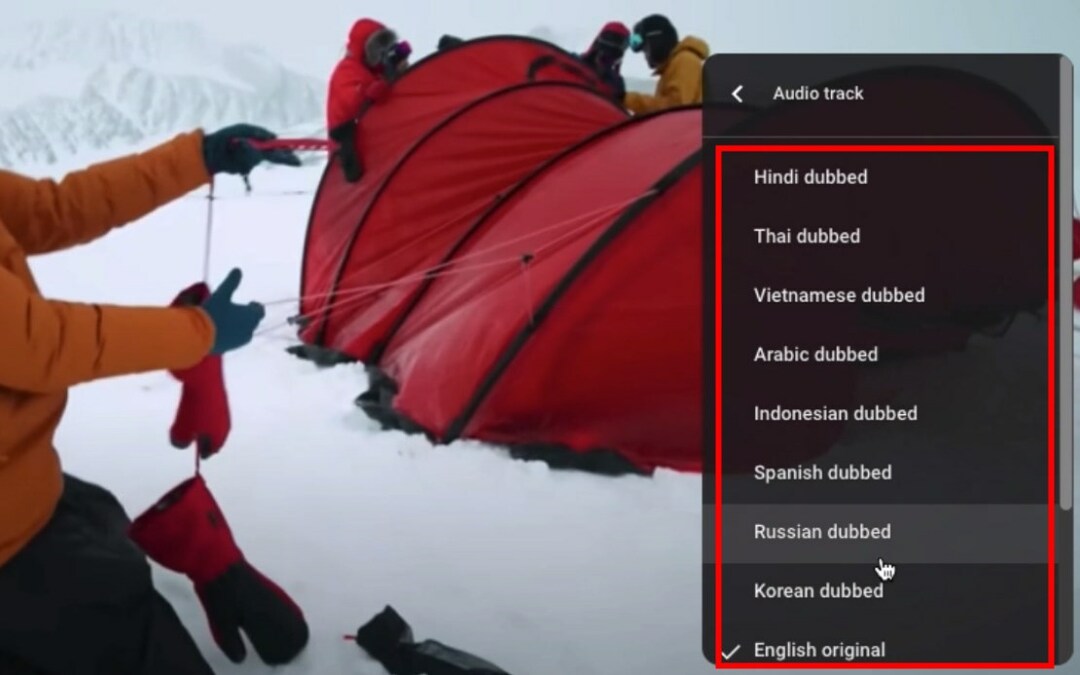
Ის არის. მხოლოდ რამდენიმე დაწკაპუნებით შეგიძლიათ შეცვალოთ ვიდეოს აუდიო ენა, რომელსაც უყურებთ. ვიდეოს მშობლიურ ენაზე ან ნაცნობ ენაზე ყურება კონტენტის ყურებას ბევრად სასიამოვნოს ხდის.
ასევე, სუბტიტრების კითხვა არ არის ისეთი მოსახერხებელი, როგორც ვიდეოს ყურება და აუდიოს მოსმენა თქვენს ნაცნობ ენაზე.
როგორც უკვე აღვნიშნეთ, YouTube შემქმნელებს საშუალებას აძლევს ატვირთონ ვიდეო მრავალენოვანი ფუნქციის გამოყენებით. თუმცა, ჯერჯერობით ბევრი არ იყენებს ამ ფუნქციას.
YouTube-ის ეს მრავალენოვანი ფუნქცია მხარს უჭერს 40-ზე მეტ ენას და მოსალოდნელია, რომ უფრო მეტი ენა დაემატება ამ ფუნქციას.
აუდიო ჩანაწერების სია, რომელიც გამოჩნდება ვიდეოს პარამეტრებზე, დამოკიდებულია იმაზე, თუ რამდენი აუდიო ფაილი ატვირთა შემქმნელმა. ჩვენი სახელმძღვანელო საშუალებას გაძლევთ გამოასწოროთ მიღებულია YouTube არასწორი პასუხი შეცდომა.
შეგვატყობინეთ ქვემოთ მოცემულ კომენტარებში, მოგეწონათ თუ არა ეს სახელმძღვანელო და შეძელით ვიდეოზე აუდიო ენის შეცვლა.
ჯერ კიდევ გაქვთ პრობლემები? გაასწორეთ ისინი ამ ხელსაწყოთი:
სპონსორირებული
თუ ზემოხსენებულმა რჩევებმა არ გადაჭრა თქვენი პრობლემა, თქვენს კომპიუტერს შეიძლება ჰქონდეს უფრო ღრმა Windows პრობლემები. Ჩვენ გირჩევთ ამ კომპიუტერის სარემონტო ხელსაწყოს ჩამოტვირთვა (შეფასებულია მშვენივრად TrustPilot.com-ზე), რათა მათ მარტივად მივმართოთ. ინსტალაციის შემდეგ უბრალოდ დააწკაპუნეთ სკანირების დაწყება ღილაკს და შემდეგ დააჭირე შეკეთება ყველა.